|
<< Click to Display Table of Contents >> Tela Principal |
  
|
|
<< Click to Display Table of Contents >> Tela Principal |
  
|
Independente do modo de visualização, a tela é composta pelos seguintes itens: Barra do Administrador, Barra de Menus, Página e Módulo(s).
Na parte superior da tela podem ser vistas duas barras: a Barra do Administrador, que possibilita a criação das páginas e seu conteúdo e a de Menus, disponível a todos os usuários.
A parte central é formada por uma página, que por sua vez, contém um ou mais painéis a cada um desses pode possuir um módulo específico.
Esta barra estará disponível apenas a usuários que possuam acesso de Administrador. Através dela, é possível realizar a criação de páginas e alterar os módulos dentro delas, assim como suas respectivas configurações.
Barra de Administrador
A seguir, iremos explicar a função de cada botão presente nesta barra.
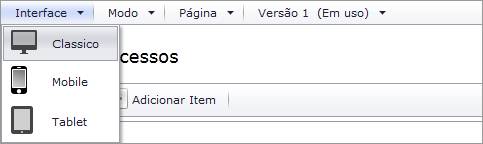
Neste menu são disponibilizados os seguintes itens:
| • | Clássico: visualiza o modo de exibição da página para desktops, notebooks em geral; |
| • | Mobile: visualiza o modo de exibição da página para dispositivos móveis como celulares, smartphones etc; |
| • | Tablet: visualiza o modo de exibição em dispositivos com tela sensível a toque, como iPads e Tablets. |
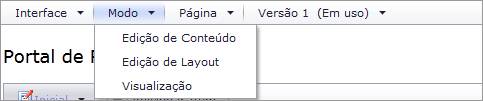
Menu Modo
São exibidas as seguintes opções:
| • | Edição de Conteúdo: Permite a configuração dos módulos presentes nas páginas; |
| • | Edição de Layout: Idem ao anterior, porém, também possibilita adicionar, reajustar ou remover módulos. Este modo de visualização também permite a divisão da página em dividir a página em vários painéis para que possa ser inseridos mais de um módulo na mesma página. |
| • | Visualização: Exibe a visualização do usuário, não permitindo a edição do conteúdo da página. |
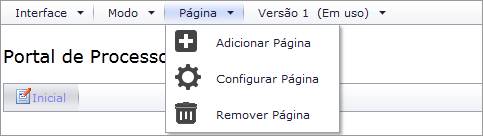
Menu Página
Neste menu, são exibidas as seguintes opções:
| • | Adicionar Página: Possibilita a criação de uma página ou inserir uma já existente no Portal; |
| • | Configurar Página: Possibilita a alteração das configurações de uma página criada anteriormente; |
| • | Remover Página: Realiza a remoção da página do Portal; |

Menu Versão
Exibe a versão ativa do Portal que está ativa no momento. Nele, é exibido um menu que possui as seguintes opções:
| • | Adicionar nova versão: Realiza a criação de uma nova versão do Portal, possibilitando realizar alterações sem perder a anterior; |
| • | Exportar versão do portal: Realiza a exportação da versão para um arquivo no formato .xml |
| • | Importar versão do portal: Permite a importação de uma versão a partir de um arquivo gerado anteriormente. |
Esta barra é exibida para todos os usuários e também pode ser personalizada pelo Administrador, tendo como possibilidade a inserção de links para as páginas criadas no Portal e menus e a opção Desconectar.
Além disso, no Modo Clássico, também indica o usuário logado e um ícone com link para a página do Supravizio Web.
Localiza-se na parte superior da tela, além dos itens citados acima, também possui indicação do usuário logado. Caso o usuário seja solucionador, será exibido um ícone com redirecionamento para o Supravizio Web.
Neste modo, também é possível incluir filhos nos atalhos, criando menus.

Barra no Modo Clássico
Nesta barra, também é possível realizar alteração de senha. Passando o cursor sobre o nome do usuário, será exibido um menu, onde haverá a opção Alterar senha:
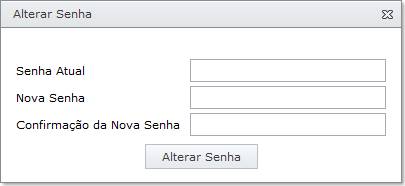
Popup para alteração de senha
Também é possível configurar uma ausência através do ícone indicado abaixo:
![]()
Localização do botão
Ao clicar neste botão, será aberto um popup com as opções de substituição:
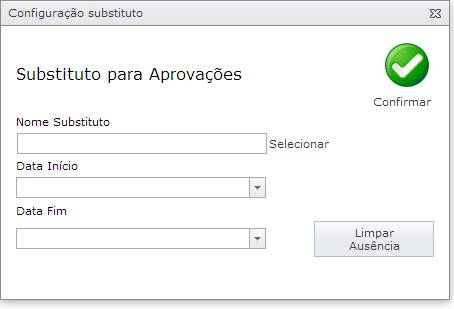
Configuração de ausência
Fica localizada no canto inferior da tela, nele pode ser inserido um ícone junto ao link para a página correspondente.

Barra no Modo Tablet
Semelhante ao modo Tablet, possuindo as mesmas funcionalidades.
![]()
Barra no Modo Mobile